مقدمه
در این مطلب قصد داریم درباره تغییر پورت SSH در VPS لینوکس و نحوه انتخاب پورت مناسب صحبت کنیم. Secure Shell که آن را با نام گواهی SSH نیز میشناسند، یک شبکه پروتکل است که به شما امکان دسترسی به سرور از راه دور را میدهد. همچنین میتوانید با استفاده از پروتکل SSH ارتباط بین سرور و خودتان را رمزگذاری کرده تا امنیت اطلاعات بیشتر شود.
با این حال، استفاده از پورت 22 پروتکل کنترل انتقال استاندارد (TCP) برای SSH میتواند خطرناک باشد؛ زیرا این پورت در برابر بسیاری از تهدیدات سایبری مانند حملات brute-force آسیبپذیری بالایی دارد و هکرها میتوانند از طریق این درگاه به دادههای حساس رمزگذاری شده شما نفوذ کنند.
برای جلوگیری از چنین اتفاقاتی و حفاظت از سرور SSH، باید بتوانید پورت خود را تغییر دهید. در این مقاله، قصد داریم سادهترین راه انتخاب و تغییر پورت SSH در VPS لینوکس را توضیح دهیم. در ادامه این مطلب با ما همراه باشید.
انتخاب پورت SSH جدید
در زمان انتخاب پورت SSH جدید برای سرور مجازی لینوکس، این نکته را مدنظر قرار دهید که شماره پورت 0 الی 1023 را برای سرویسهای ویژهای رزرو شده و شما فقط با دسترسی به Root میتوانید منطبق شوید.
نحوه تغییر پورتهای پیشفرض SSH
در این بخش، نحوه تغییر پورت SSH در VPS لینوکس را در 4 مرحله بسیار ساده و آسان توضیح میدهیم.
مرحله 1: متصل شدن به سرور از طریق SSH
از طریق SSH به سرورتان متصل شوید، میتوانید کد زیر را در ترمینال (Terminal) یا نرمافزار PuTTy اجرا کنید:
ssh username@0.0.0.0
در دستور بالا، به جای نام کاربری نام کاربری و به جای 0.0.0.0 آدرس سرور خود را وارد کنید. به عنوان مثال:
ssh root@187.234.56.1
پس از اجرای دستور بالا، درخواست وارد کردن رمز عبور یا کلیدهای SSH داده میشود. پس از وارد کردن رمز عبور یا کلید و فشار دادن کلید ENTER، اتصال SSH با سرور برقرار خواهد شد.
مرحله 2: تغییر تنظیمات SSH
با اجرای دستور زیر، به SSH daemon یا همان sshd دسترسی پیدا میکنید:
sudo nano /etc/ssh/sshd_config
پس از اجرای دستور بالا، فایل پیکربندی SSH باز میشود. در این مرحله از تغییر پورت SSH در VPS لینوکس، باید به دنبال خطی باشید که #Port 22 را میخواند. شماره و علامت # را حذف کرده و آن را با شماره پورت SSH مورد نظرتان که میخواهید از آن استفاده کنید، جایگزین کنید. به عنوان مثال، پس از اجرای دستور بالا، خروجی زیر را مشاهده میکنید:
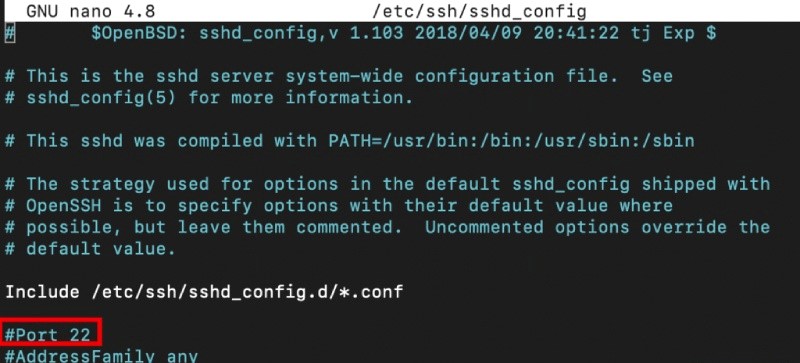
شماره پورت را به 1026 تغییر دهید:
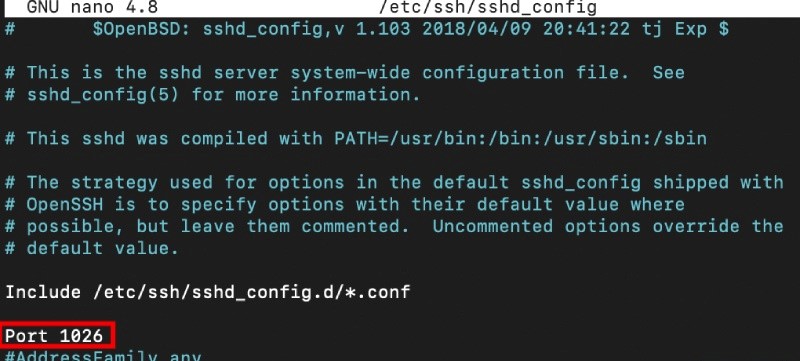
سپس، تغییرات را ذخیره کنید.
مرحله 3: پیکربندی فایروال
با پیکربندی فایروال، خیالتان از بابت مسدود نشدن پورت جدید راحت میشود. در صورتی که در حال راهاندازی VPS جدید هستید، باید تمامی پورتها به صورت پیشفرض باز باشند.
در این مرحله، اول از همه باید تنظیمات فایروالتان را بروزرسانی کنید تا امکان اتصالات ورودی به پورت جدید فراهم باشد. برای اینکه با این مرحله به خوبی آشنا شوید، فرض کنید قصد داریم از فایروال UFW استفاده کنیم. در قدم بعدی تغییر پورت SSH در VPS لینوکس، باید دستور زیر را خط فرمان اجرا کنید:
sudo ufw allow 1026/tcp
سپس، با استفاده از دستور زیر، سرویس SSH را مجددا راهاندازی کنید:
- در توزیع دبیان و اوبونتو
sudo service ssh restart
- در توزیع دبیان و اوبونتو با systemd
sudo systemctl restart ssh
- در CentOS و Fedora
sudo service sshd restart
- در CentOS و Fedora با systemd
sudo systemctl restart sshd
مرحله 4: تست پورت پیشفرض جدید
برای اینکه مطمئن شوید که پورت SSH جدید باز است، دستور ss یا netstat را در خط فرمان اجرا کنید. دستور ss به صورت زیر است:
ss -tulpn | grep 1026
خروجی دستور بالا به صورت زیر است:
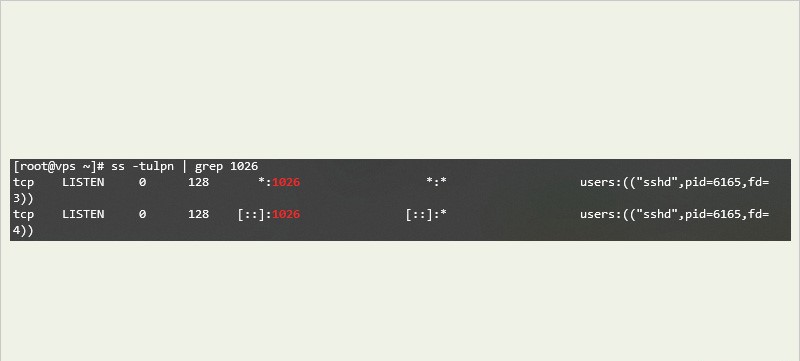
دستور netstat به صورت زیر است:
netstat -tulpn | grep 1026
خروجی دستور بالا به صورت زیر است:
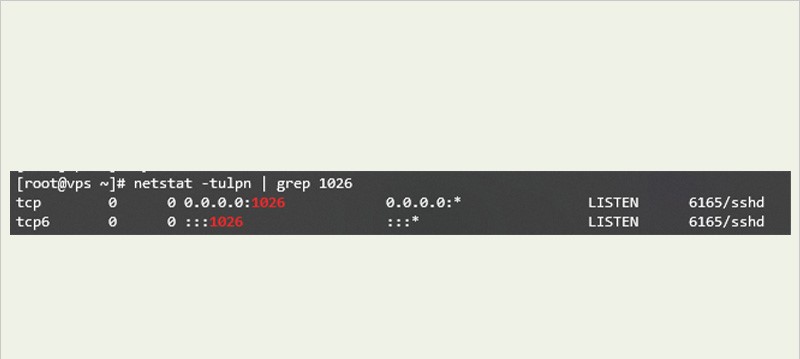
حال میتوانید دستور زیر را در خط فرمان اجرا کنید تا وارد SSH شوید:
ssh -p [port] user@server
به جای عبارت [port] شماره پورت و به جای عبارت user نام کاربری و به جای server آدرس سرور را وارد کنید. به عنوان مثال:
ssh -p 1026 root@0.0.0.0
نتیجه
استفاده از پورت 22 پیشفرض SSH امنیتتان را به خطر انداخته و شما را به هدفی آسان برای هکرها تبدیل میکند. هکرها معمولا به دنبال پورتهای باز هستند تا از این طریق، بتوانند دادههای حساس را رهگیری و استخراج کنند. در نتیجه، توصیه میکنیم که در اولین فرصت، پورت SSH خود را تغییر دهید تا احتمال حملات سایبری را به حداقل رسانده و از سرور لینوکس خود محافظت کنید. قبل از هر چیزی، به این نکته توجه کنید که پورتهای 0 الی 1023 برای سرویسهای ویژه رزرو شدهاند. در نتیجه، بهتر است شماره پورت خود را از بین اعداد 1024 الی 65535 انتخاب کنید. پس از پیکربندی SSH daemon و بروزرسانی تنظیمات فایروال، سرویس SSH خود را دوباره راهاندازی کرده و اتصال پورت جدید را تست کنید.










